Win10系统下怎样将歌曲上传到酷狗音乐
酷狗音乐是非常受欢迎的音频播放软件,其不仅具备了聊天功能,而且还可以与好友共享传输文件,让聊天,音乐,下载变得更加互动。不过,最近一位用户表示自己想要在windows10系统中使用酷狗音乐上传音乐到网上,可是总是操作失败。这该怎么办呢?在本文中,系统城小编给大家分享下歌曲上传酷狗音乐的方法。
推荐:win10系统下载32位
步骤如下:
1、打开酷狗音乐,在主界面点击登录按钮登录酷狗账号(没有账号的用户点击注册先进行注册);
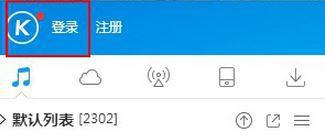
2、在酷狗音乐左侧然后点击网络收藏,会出现【默认收藏】和【我喜欢】两个音乐列表;
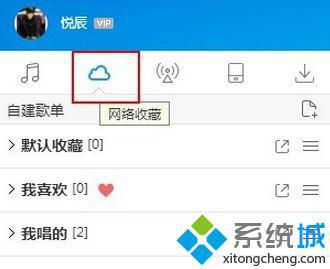
3、在空右处单击右键,选择【新建收藏】,我们可以将新建收藏改一个好听的名称;
4、点列表菜单,上传歌曲,上传本地歌曲,要Mp3格式,如图:
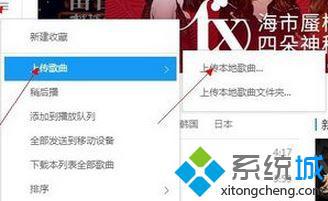
5、在弹出的浏览框中选择需要上传的音乐,选中后点击【打开】;

6、上传后就能在你的列表里面出现,我们先自己听一下,停一会儿后共享到个人中心 ,此时就可以与朋友们分享音乐,但同时需要一定的下载量才会被人在酷狗上搜索到哦;
7、如果歌曲是原创了,我们可以通过点我来做歌词那个选项来制作歌词,完成制作,按照提示依次填写

在编辑歌词界面,我们可以通过 下一字 停顿 上一字 上一行 space 来进行合适的歌词配对!
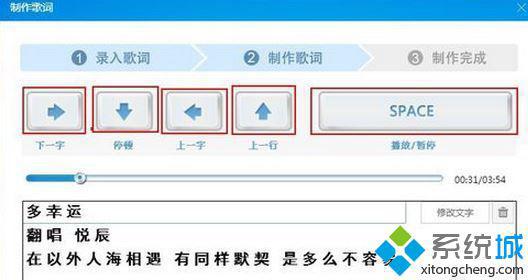
以上就是小编为大家分享的windows10系统使用酷狗上传音乐的具体方法了。经常使用酷狗音乐听歌的朋友们,都可以动手操作看看!
相关教程:ie上传不了文件电脑上怎样上传文件怎样上传东西歌曲的缓存怎么提取酷我缓存的歌曲在哪里我告诉你msdn版权声明:以上内容作者已申请原创保护,未经允许不得转载,侵权必究!授权事宜、对本内容有异议或投诉,敬请联系网站管理员,我们将尽快回复您,谢谢合作!










